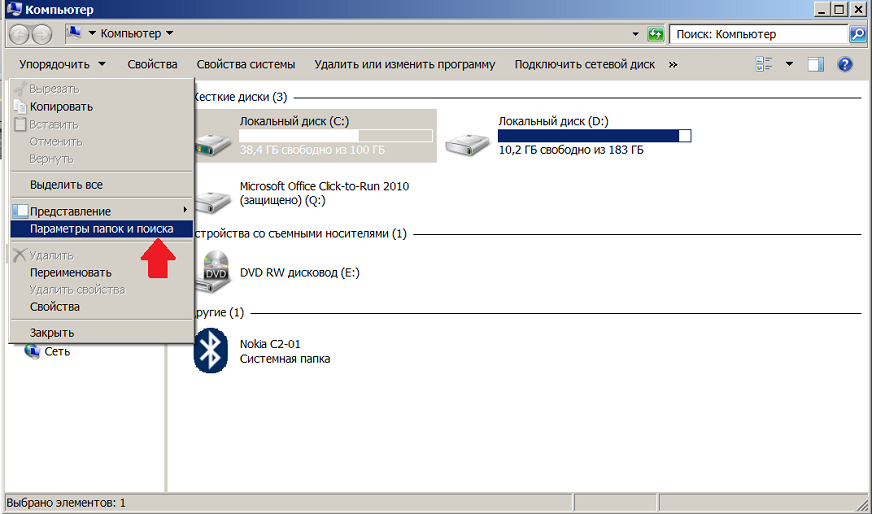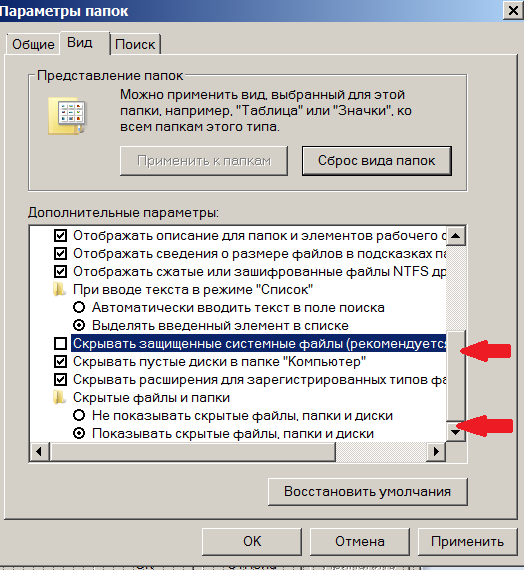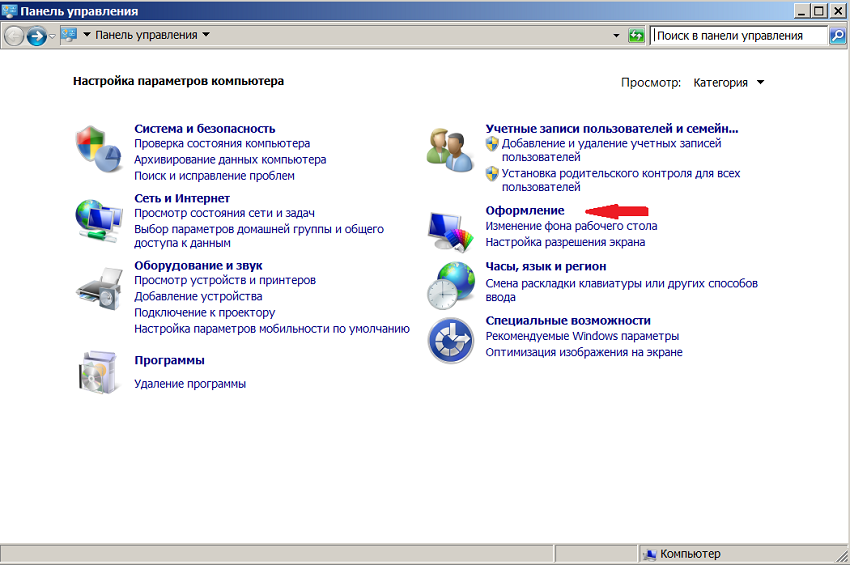Программистан
Программистан
Бесплатные программы для вашего компьютера, полезные советы по Windows
Как в Windows 7 отображать скрытые и системные файлы и папки
Часть системных файлов Windows по умолчанию скрыта от пользователя. Это сделано для защиты операционной системы: системные файлы необходимы для запуска Windows. Когда папки и файлы невидимы, они лучше защищены от неосторожного редактирования или случайного удаления. Но иногда бывают ситуации, когда необходимо получить доступ к данным.
Чтобы сделать скрытые папки и их содержимое видимыми, не нужно никаких дополнительных сторонних программ. Чтобы включить их отображение, воспользуйтесь средствами Windows.
1-ый путь: из «Проводника»
- Запустите проводник.
- Найдите левый верхний угол окошечка, нажмите кнопку «Упорядочить». В раскрывшемся меню найдите строчку «Параметры папок и поиска», как на рисунке, нажмите.
- Появится окошко «Параметры папок», найдите вкладку «Вид». Под заголовком «Дополнительные параметры» есть список, промотайте до строчки «Скрывать защищенные системные файлы», уберите установленный флажок.
- Далее спуститесь до строчки «Скрытые файлы и папки», поставьте флажок рядом с нужным значением: показывать/не показывать.
- «Применить» и «ОК».
2-ой путь: из «Панели управления»
- Вызовите меню «Пуск», найдите «Панель управления».
- Щёлкните по ссылке «Оформление». В появившемся окошке программы найдите «Параметры папок», затем нажмите на ссылку «Показ скрытых файлов и папок». Откроется то же самое окно, что описано в предыдущем примере – «Параметры папок».
- Дальше действуйте, как было указано выше: найдите строчки «Скрывать защищенные системные файлы» и Скрытые файлы и папки» и выберите нужный пункт. Далее «Применить» и «ОК».
После просмотра интересующих вас системных файлов не забудьте вернуть параметры по умолчанию. Это действие поможет лучше сохранить работоспособность ОС.
Если вы считаете, что на диске присутствует слишком много уже ненужных системе файлов (временных, неиспользуемых и пр.), удалите их. Но воспользуйтесь для этого программой «Очистка диска» - она сделает это безопасно, выбрав те файлы, удаление которых не скажется на нормальной работе компьютера.